

Um EC2-Instanzen im Fensterbereich "Cloud-Ansicht" anzuzeigen und zu verwalten, müssen Sie zunächst mithilfe Ihrer AWS-Anmeldeinformationen ein neues Cloud-Konto hinzufügen.
So fügen Sie ein neues Cloud-Konto hinzu
Das Dialogfeld "Cloud-Konto hinzufügen" wird geöffnet.
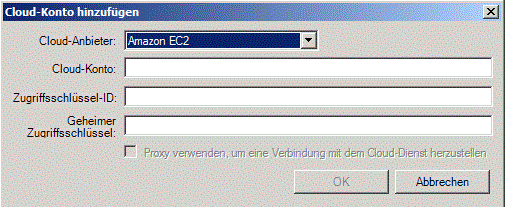
Gibt den Namen des Cloud-Anbieterdiensts an.
Gibt das Cloud-Konto an. Normalerweise ist dies die E-Mail-Adresse, die Sie verwenden, um Ihr AWS-Konto zu registrieren.
Hier können Sie die Zugriffsschlüssel-ID für Ihr AWS-Konto eingeben.
Hier können Sie den geheimen Zugriffsschlüssel eingeben, den Sie für Ihr AWS-Konto erhalten haben.
Hier können Sie festlegen, ob für die Kommunikation mit dem AWS-Server ein Web-Proxy verwendet werden soll. Wenn Sie dieses Kontrollkästchen markieren, um diese Option zu aktivieren, stellen Sie sicher, dass Sie den entsprechenden Proxy konfiguriert haben.
Hinweis: Die Informationen, die für diese Felder benötigt werden, sind auf der Registerkarte "Security Credentials" der Startseite Ihres AWS-Kontos abrufbar.
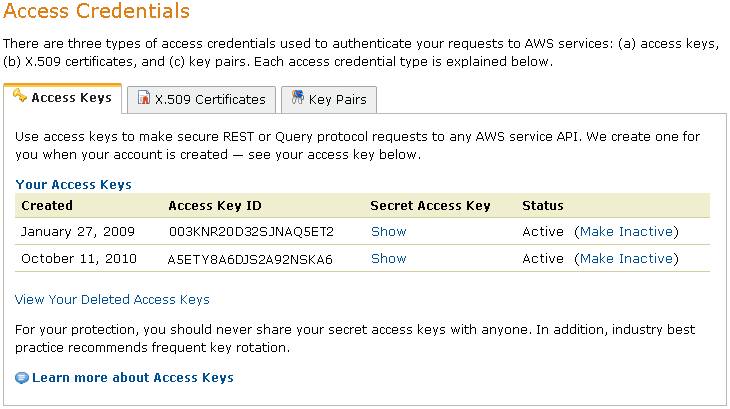
Das Dialogfeld "Cloud-Konto hinzufügen" wird geschlossen. Das Cloud-Konto wird im Fensterbereich "Cloud-Ansicht" als ein registriertes Cloud-Konto angezeigt. Sämtliche dazugehörigen EC2-Instanzen werden ebenfalls angezeigt.
|
Copyright © 2014 Arcserve.
Alle Rechte vorbehalten.
|
|